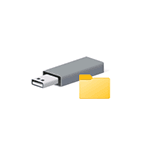
Если вы обнаружили папку System Volume Information на USB флешке — вероятнее всего, она отформатирована в NTFS, использовалась в Windows, а в системе включен показ скрытых и системных папок. В случае с флешкой эта папка обычно содержит данные об индексировании содержимого накопителя (но у неё существуют и другие назначения, подробнее: Что за папка System Volume Information в Windows).
При необходимости вы можете удалить папку System Volume Information с флешки, а также сделать так, чтобы в дальнейшем она на ней не создавалась, во всяком случае при использовании USB накопителя на вашем компьютере. Обо всём этом в инструкции далее, способы приведены для Windows 10 и Windows 11.
Способы удалить System Volume Information с флешки
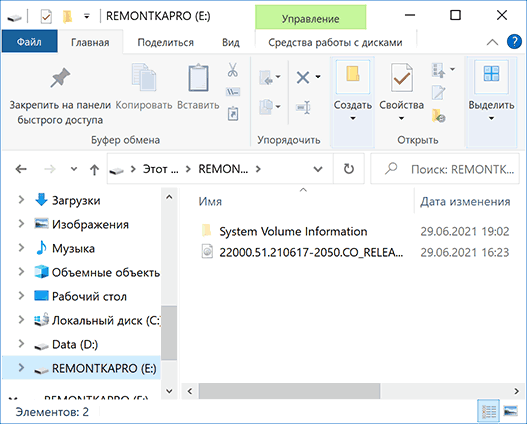
Прежде чем перейти к удалению, рекомендую обратить внимание на следующие нюансы:
- Удаление этой папки не является сколько-нибудь обязательным и необходимым. С параметрами проводника по умолчанию вы её просто не увидите (а если наблюдаете, просто включите скрытие защищенных системных файлов: Как показать и скрыть системные файлы Windows 10), а места на флешке она почти не занимает.
- Если на флешке нет важных данных, то вы можете не использовать далее приведённый способ удаления папки, достаточно отключить её автоматическое создание, что описывается в следующем разделе инструкции, а затем — отформатировать флешку.
- После удаления, если вы отключите флешку и снова её подключите, папка System Volume Information будет создана вновь, поэтому сначала может иметь смысл отключить её создание.
Сам процесс удаления папки System Volume Information с флешки состоит из следующих шагов:
- Нажмите правой кнопкой по папке и выберите пункт «Свойства» в контекстном меню.
- Перейдите на вкладку «Безопасность» и нажмите кнопку «Дополнительно».
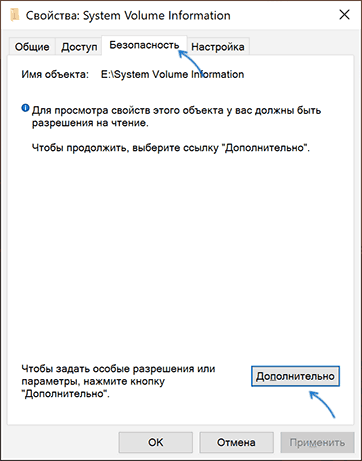
- В пункте «Владелец» нажмите кнопку «Изменить».
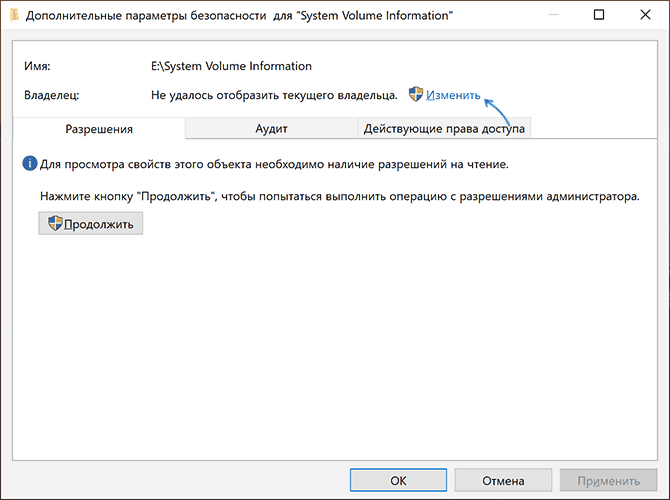
- В поле «Введите имена выбираемых субъектов» введите «Все» и нажмите «Ок».
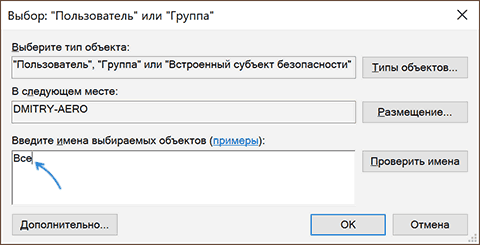
- Отметьте пункт «Заменить владельца подконтейнеров и объектов».
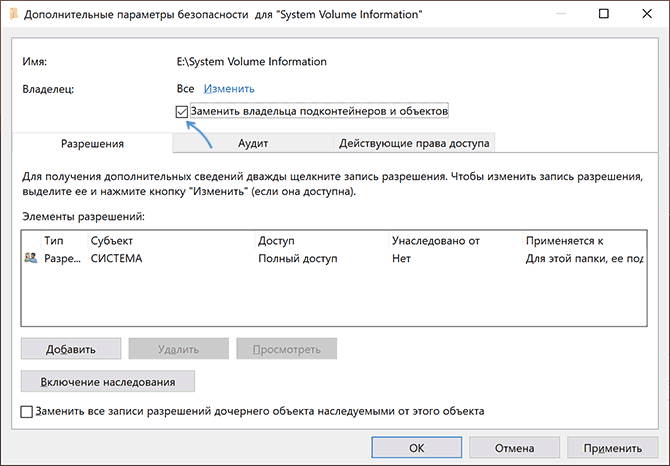
- Нажмите «Ок», подтвердите изменения разрешений, нажав «Да» и нажмите «Ок» в окне свойств папки.
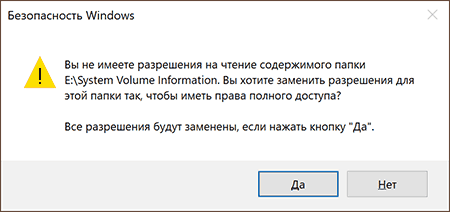
- Запустите командную строку (для запуска можно использовать поиск Windows 10 и Windows 11) и введите команду Z: заменив Z на букву флешки и нажав Enter. Затем введите команду
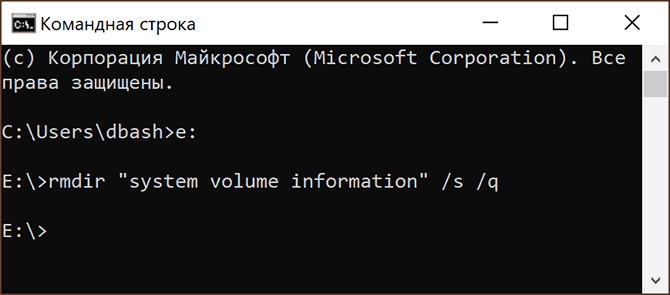
В результате проделанных действий рассматриваемая папка будет удалена с накопителя.
Отключение создания папки System Volume Information на съёмных накопителях
Внимание: для полного отключения создания папки потребуется отключить системную службу Windows, которая, помимо прочего, требуется для установки и обновления приложений из магазина Windows Store.
Чтобы папка System Volume Information не создавалась автоматически на флешке или другом съемном накопителе, где она используется для хранения данных индексации, мы можем отключить индексацию для таких накопителей:
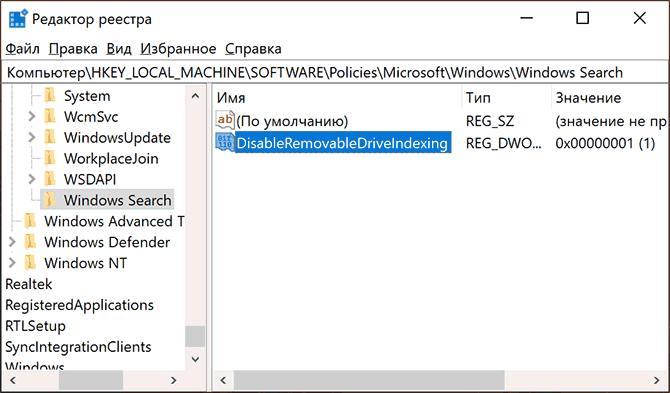
- Откройте редактор реестра, для этого можно нажать клавиши Win+R на клавиатуре и ввести regedit в окно «Выполнить».
- Перейдите в раздел реестра
- Нажмите по «папке» Windows правой кнопкой мыши и создайте подраздел с именем Windows Search.
- В созданном подразделе в правой части окна редактора реестра нажмите правой кнопкой мыши и создайте параметр DWORD с именем DisableRemovableDriveIndexing, затем дважды нажмите по этому параметру и задайте значение 1 для него.
- Закройте редактор реестра и выполните перезагрузку компьютера.
- Теперь при подключении флешки на ней не будут создаваться файлы, связанные с индексацией в папке System Volume Information, однако будет создаваться файл WPSettings.dat в том же расположении. Для того, чтобы этого не происходило потребуется отключить «Служба хранилища» в Win+R — services.msc (остановить и установить тип запуска в «Отключена».
После того, как всё это будет проделано, папка System Volume Information перестанет создаваться автоматически на подключаемых флешках, но только на этом компьютере.